Jak usunąć wszystkie ramki w programie Word?
Ramki służą do umieszczania tekstu lub grafiki zawierającej określone elementy. Jak wstawić ramki do dokumentu Worda? Ale czasami ramki utrudniają edycję dokumentu, ponieważ cały tekst jest umieszczony wewnątrz ramek. Jak łatwo usunąć ramki z dokumentu w programie Word?
- Ręcznie usuwaj ramki z dokumentu pojedynczo
- Usuń wszystkie ramki z dokumentu z kodem VBA
- Usuń wszystkie ramki z dokumentu jednym kliknięciem za pomocą Kutools for Word
Jedno kliknięcie, aby usunąć wszystkie ramki z zaznaczenia lub całego dokumentu w programie Word
Kutools for Word, fantastyczne dodatki do Worda, udostępnia przydatne funkcje Usuń ramki, które mogą pomóc usunąć wszystkie ramki z określonego zaznaczenia lub z całego dokumentu w programie Word za pomocą jednego kliknięcia.
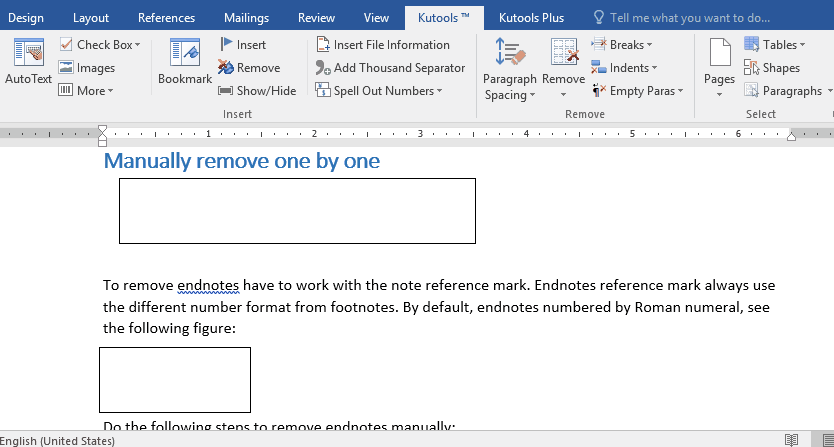
Kutools dla Worda: potężny dodatek zawiera ponad 100 narzędzi i może zwiększyć wydajność pracy w programie Word o 80%! Zdobądź to teraz!
Zalecane narzędzia zwiększające produktywność dla programu Word
Kutools dla Worda: Integracja sztucznej inteligencji 🤖ponad 100 zaawansowanych funkcji pozwala zaoszczędzić 50% czasu obsługi dokumentów.Darmowe pobieranie
Karta Office: wprowadza do programu Word (i innych narzędzi pakietu Office) karty przypominające przeglądarkę, upraszczając nawigację w wielu dokumentach.Darmowe pobieranie
Ręcznie usuwaj ramki z dokumentu pojedynczo
Użytkownicy mogą ręcznie usunąć pojedynczą ramkę za pomocą funkcji Formatuj ramkę w programie Word. Wykonaj następujące czynności:
Ta metoda może usuwać tylko jedną klatkę naraz. Aby usunąć zbiorczo wszystkie ramki, odwiedź stronę poniżej VBA or Kutools.
1. Wybierz ramkę, którą chcesz usunąć, kliknij prawym przyciskiem myszy i wybierz Formatuj ramkę z menu kontekstowego.

2: W wyskakującym oknie dialogowym Ramka kliknij Usuń ramkę przycisk.

Teraz aktualnie wybrana ramka jest natychmiast usuwana.
Usuń wszystkie ramki z dokumentu z kodem VBA
Kod VBA może szybko i zbiorczo usunąć wszystkie ramki z całego dokumentu Word. Wykonaj następujące czynności:
1. naciśnij Alt + F11 aby otworzyć okno Microsoft Visual Basic for Applications.
2. Kliknij Wstaw> Moduł, a następnie wklej poniższy kod VBA do nowego okna otwierającego modułu.
Kod VBA do usunięcia wszystkich ramek:
Sub RemoveFrames()
Dim frm As Frame
For Each frm In ActiveDocument.Frames
frm.Delete
Next frm
End Sub3. Kliknij run lub naciśnij F5 zastosować VBA.
Teraz wszystkie ramki są natychmiast usuwane zbiorczo z bieżącego dokumentu programu Word.
Usuń wszystkie ramki z dokumentu jednym kliknięciem za pomocą Kutools for Word
Jeśli masz zainstalowany Kutools for Word, możesz zastosować jego funkcję Usuń ramki, aby szybko usunąć wszystkie ramki w określonym zaznaczeniu lub cały dokument zbiorczo za pomocą jednego kliknięcia. Wykonaj następujące czynności:
Kutools dla Worda: potężny dodatek zawiera ponad 100 narzędzi i może zwiększyć wydajność pracy w programie Word o 80%! Zdobądź to teraz!
Po prostu kliknij Kutools > Usunąć > Usuń ramki, a wszystkie ramki zostaną natychmiast usunięte z całego dokumentu. Zobacz zrzut ekranu:

Jeśli chcesz usunąć wszystkie ramki z określonego zaznaczenia, najpierw wybierz część dokumentu, a następnie kliknij Kutools > Usunąć > Usuń ramki.
Najlepsze narzędzia biurowe
Kutools dla Worda - Podnieś swoje doświadczenie ze słowami dzięki Over 100 Niezwykłe funkcje!
🤖 Kutools Asystent AI: Zmień swoje pisanie dzięki AI - Generuj zawartość / Przepisz tekst / Podsumowanie dokumentów / Zapytaj o informacje na podstawie Dokumentu, wszystko w programie Word
📘 Znajomość dokumentów: Podziel strony / Scal dokumenty / Eksportuj zaznaczenie w różnych formatach (PDF/TXT/DOC/HTML...) / Wsadowa konwersja do formatu PDF / Eksportuj strony jako obrazy / Drukuj wiele plików jednocześnie...
✏ Edycja treści: Znajdź i zamień partii w wielu plikach / Zmień rozmiar wszystkich zdjęć / Transponuj wiersze i kolumny tabeli / Konwertuj tabelę na tekst...
🧹 Łatwe czyszczenie: Wymień Dodatkowe przestrzenie / Podziały sekcji / Wszystkie nagłówki / Pola tekstowe / Hiperłącza / Więcej narzędzi do usuwania znajdziesz na naszej stronie Usuń grupę...
➕ Kreatywne wstawki: Wstawić Tysiące separatorów / Pola wyboru / Przyciski Radio / Kod QR / kod kreskowy / Tabela linii ukośnych / Podpis równania / Tytuł Zdjęcia / Podpis tabeli / Wiele zdjęć / Odkryj więcej w Wstaw grupę...
🔍 Precyzyjne wybory: Punktowy konkretne strony / stoły / kształty / nagłówki akapitów / Ulepsz nawigację za pomocą jeszcze Wybierz funkcje...
⭐ Ulepszenia gwiazd: Nawiguj szybko do dowolnej lokalizacji / automatyczne wstawianie powtarzającego się tekstu / płynnie przełączaj się pomiędzy oknami dokumentów / 11 Narzędzia konwersji...
